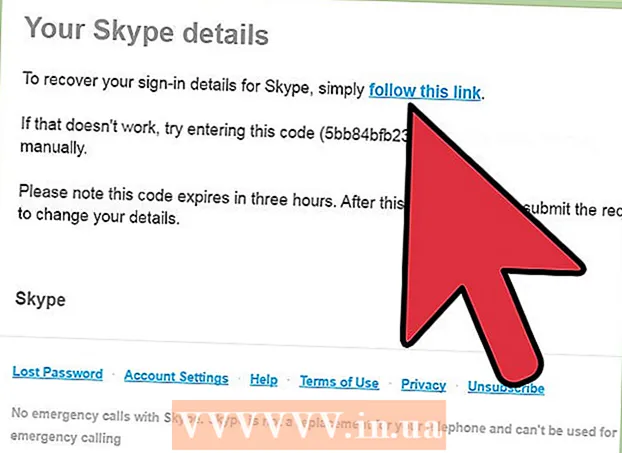Müəllif:
Gregory Harris
Yaradılış Tarixi:
8 Aprel 2021
YeniləMə Tarixi:
1 İyul 2024
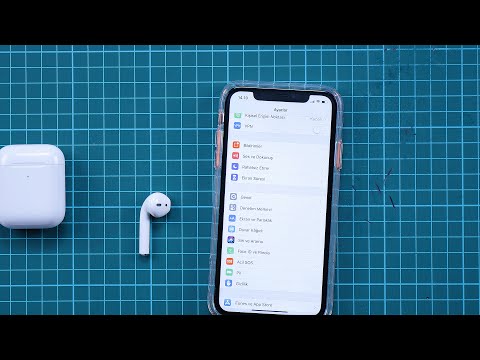
MəZmun
- Addımlar
- Metod 4: iTunes ilə sinxronizasiya edin
- Metod 2 /4: Musiqi dinləmək
- Metod 3 /4: İnternetə baxmaq
- Metod 4 /4: Daha çox tətbiq
- İpuçları
- Xəbərdarlıqlar
- Sənə nə lazımdır
Apple iPod Touch satın aldığınız üçün təbrik edirik! iPod Touch, Apple iPod modellərinin ən son versiyasıdır. Simsiz şəbəkə və sensor ekran vasitəsilə İnternetə çıxışı var. Bu məqalə yeni iPod touch -dan necə istifadə edəcəyinizi göstərəcək!
Addımlar
 1 Satın aldığınız şeyi paketdən çıxarın. iPod Touch, USB kabeli, qulaqlıq, təlimat kitabçası və Apple loqo etiketləri ilə gəlir.
1 Satın aldığınız şeyi paketdən çıxarın. iPod Touch, USB kabeli, qulaqlıq, təlimat kitabçası və Apple loqo etiketləri ilə gəlir.  2 Növbəti addımlarda istifadə etmək üçün bir USB kabeli hazırlayın. USB kabelinin çoxu (30 pinli konnektor) iPod-un altına (boz işarəsi olan tərəfi qabağa baxan tərəfə), kabelin digər hissəsi isə kompüterinizin USB portuna bağlanır. İPodunuzu iTunes ilə sinxronizasiya etmək və ya şarj etmək üçün USB kabelindən istifadə edəcəksiniz. 5-ci nəsil iPod Touch, 30 pinli bağlayıcı yerinə 8 pinli bağlayıcıdan istifadə edir. 8 pinli konnektoru iPod-a, digər hissəsini isə kompüterin USB portuna daxil edin.
2 Növbəti addımlarda istifadə etmək üçün bir USB kabeli hazırlayın. USB kabelinin çoxu (30 pinli konnektor) iPod-un altına (boz işarəsi olan tərəfi qabağa baxan tərəfə), kabelin digər hissəsi isə kompüterinizin USB portuna bağlanır. İPodunuzu iTunes ilə sinxronizasiya etmək və ya şarj etmək üçün USB kabelindən istifadə edəcəksiniz. 5-ci nəsil iPod Touch, 30 pinli bağlayıcı yerinə 8 pinli bağlayıcıdan istifadə edir. 8 pinli konnektoru iPod-a, digər hissəsini isə kompüterin USB portuna daxil edin.  3 Cihazınız üçün qulaqlıq hazırlayın. Qulaqlıqlar yuvaya yuxarıdan daxil edilmişdir. (5 -ci nəsil iPod Touch üçün qulaqlıq yuvası altındadır) Sağ qulaqlıqda yuxarıda boz bir artı və aşağıda mənfi bir kiçik ağ zolaq görəcəksiniz. Qulaqlıq səsini idarə etmək üçün bu düymələrdən istifadə edə bilərsiniz. Ayrıca, çubuğun digər tərəfində kiçik bir metal mesh görə bilərsiniz - bu mikrofondur (köhnə modellərdə mikrofon yox idi).
3 Cihazınız üçün qulaqlıq hazırlayın. Qulaqlıqlar yuvaya yuxarıdan daxil edilmişdir. (5 -ci nəsil iPod Touch üçün qulaqlıq yuvası altındadır) Sağ qulaqlıqda yuxarıda boz bir artı və aşağıda mənfi bir kiçik ağ zolaq görəcəksiniz. Qulaqlıq səsini idarə etmək üçün bu düymələrdən istifadə edə bilərsiniz. Ayrıca, çubuğun digər tərəfində kiçik bir metal mesh görə bilərsiniz - bu mikrofondur (köhnə modellərdə mikrofon yox idi). - 4 Düymələrin nə etdiyini öyrənin. İPod Touch üç düyməyə malikdir. Məqsədlərini bildiyiniz zaman istifadə etmək çox asandır.
- Yuxu / yuxudan oynatma düyməsi yuxarıda. İPod -u ilk dəfə istifadə edərkən cihazı açmaq üçün bu düyməni basıb saxlayın. Ekranı kilidləmək və ya iPodu yatdırmaq üçün bir dəfə basın. (Qeyd: iPod yatarkən batareya gücündən istifadə edəcək.)

- Cihazın sol tərəfindəki səs düymələri səs səviyyəsini artırmaq və azaltmaq üçün istifadə edilə bilər.

- Ev düyməsi ekranın altındadır (bir dairədə boz kvadrat). Ev düyməsinin iki funksiyası var. Bir dəfə basmaqla əsas ekran açılacaq. İki sürətli vurma ekranın altındakı tapşırıq çubuğunu açacaq. Tətbiqə keçmək üçün vurun. Sarsılmağa başlayana və uyğun işarənin sağ tərəfində bir eksi işarəsi görünənə qədər tətbiqə basmağa davam edin. Tətbiqi bağlamaq üçün eksi simgesini vurun. Bu şəkildə batareya gücünə qənaət edə bilərsiniz.

- Yuxu / yuxudan oynatma düyməsi yuxarıda. İPod -u ilk dəfə istifadə edərkən cihazı açmaq üçün bu düyməni basıb saxlayın. Ekranı kilidləmək və ya iPodu yatdırmaq üçün bir dəfə basın. (Qeyd: iPod yatarkən batareya gücündən istifadə edəcək.)
- 5 Yeni iPod Touch cihazınızı tamamilə aktivləşdirmək üçün ekrandakı quraşdırma təlimatlarına əməl edin.
- Dil seçin. İngilis dili standart olaraq qurulub, lakin açılan menyuda İspan, Fransız, Rus, Çin, Yapon və digərləri mövcuddur.
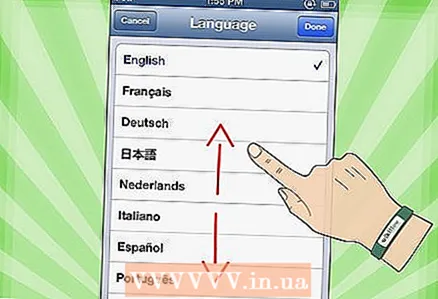
- Ölkəni seçin. Ölkəniz (məsələn, Rusiya) standart olaraq seçilməlidir, lakin digər ölkələr mövcuddur.
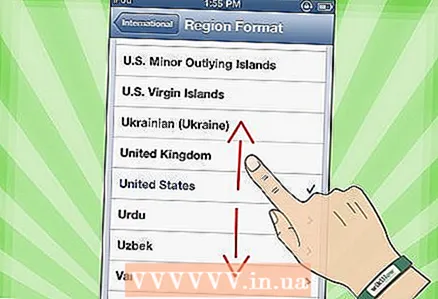
- Məkan xidmətlərini aktivləşdirin. Bu, iPod -un bu məlumatı tələb edən tətbiqlər və fotoşəkillərinizin və videolarınızın coğrafi etiketlənməsi üçün yerinizi istifadə etməsinə imkan verəcəkdir. Bu xidmətdən istifadə etmək sizin seçiminizdir.
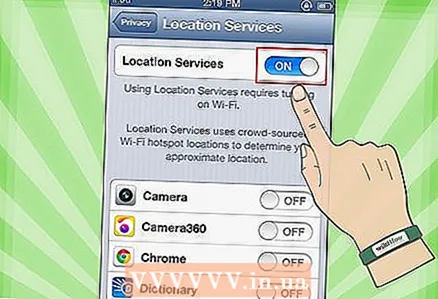
- Simsiz şəbəkəyə qoşulun Bir parol daxil etməyiniz lazım ola bilər.
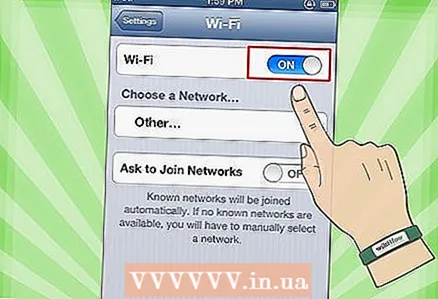
- İPod parametrlərini seçin. İPod'unuzu yeni bir cihaz olaraq qura və ya əvvəlki iTunes və ya iCloud ehtiyat nüsxəsindən tətbiqlərinizi, musiqinizi, şəkillərinizi və digər məlumatlarınızı sinxronlaşdıra bilərsiniz.

- "İCloud Yedəkləməsindən Geri Yüklə" və ya "iTunes Yedəkləməsindən Geri Yüklə" seçimini seçsəniz, iPodunuz sinxronizasiya prosesinə başlamalıdır. Bu yazıda, ehtiyat nüsxəsini bərpa etmədən yeni bir cihazın parametrlərini istifadə etdiyinizi düşünürük.
- Apple ID ilə daxil olun. Qeydiyyatdan keçməmisinizsə, "Pulsuz Apple ID yaradın" seçin.
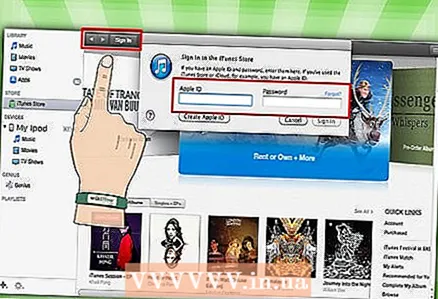
- İCloud istifadə etmək istədiyinizə qərar verin. 2011 -ci ilin oktyabr ayında istifadəyə verilən iCloud, bütün Apple cihazlarından tətbiqləri, kitabları, fotoşəkilləri və ya videoları sinxronizasiya etməyə imkan verir. Pulsuz bir xidmətdir, ancaq buludda əlavə yer almaq üçün müəyyən miqdarda pul lazımdır. Yenə də bu xidmətdən istifadə edib -etməməyiniz sizə bağlıdır. İstifadə etmək istəyirsinizsə, "iCloud istifadə et" seçin.
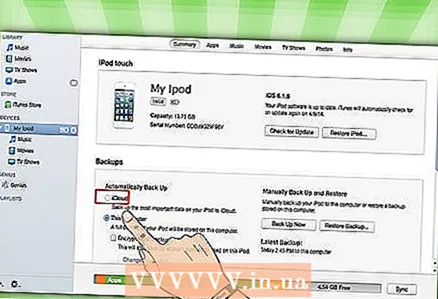
- İPodunuzu iCloud -a yedəkləmək istədiyinizi seçin. Yedəkləmə, buluddakı boş yerinizi istifadə edir; Yedəkləmək üçün USB kabelinə ehtiyacınız var (pulsuzdur).
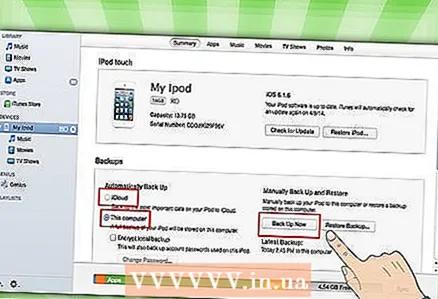
- İPodumu tap xüsusiyyətindən istifadə etmək istədiyinizə qərar verin. İPod'unuz oğurlandıqda və ya itirildikdə, iPodumu tap cihazınızı tapmağa, uzaqdan parol təyin etməyə, məlumatları silməyə və s. Bu funksiya isteğe bağlıdır.
- Diaqnostik məlumatların avtomatik olaraq Apple -a göndərilməsi və ya müvafiq məlumat ötürülməməsi arasında seçim edin. İPod -unuz çökərsə, analiz üçün Apple -a qəza raportu göndərir. Bunu etmək istəmirsinizsə, "Göndərmə" seçin.
- Cihazınızı rəsmi olaraq aktivləşdirmək üçün "Apple ilə Qeydiyyat" düyməsini basın.
- "İPod istifadə etməyə başla" seçin. Ura, bitdi!
- Dil seçin. İngilis dili standart olaraq qurulub, lakin açılan menyuda İspan, Fransız, Rus, Çin, Yapon və digərləri mövcuddur.
- 6 Toxunma ekranından necə istifadə edəcəyinizi öyrənin. Ekrandakı "düymələr" barmağınızın yüngül toxunuşu ilə aktivləşdirilə bilər.
- Siyahıda hərəkət etmək üçün barmağınızı yuxarı və ya aşağı sürüşdürün.

- Bir səhifəni və ya fotoşəkili böyütmək üçün iki barmağınızı fokusunuzun mərkəzinə qoyun və ekrandan çıxarmadan yanlara yayın.

- Kiçikləşdirmək üçün iki barmağınızı bir az aralı qoyun və diqqət mərkəzinizə doğru sürüşdürün.
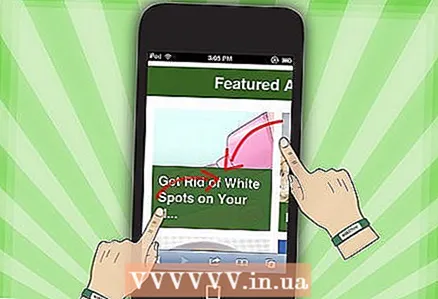
- Siyahıda hərəkət etmək üçün barmağınızı yuxarı və ya aşağı sürüşdürün.
Metod 4: iTunes ilə sinxronizasiya edin
- 1 İPhone -u iTunes ilə necə sinxronlaşdıracağınıza dair wikiHow məqaləsini oxuyun, çünki proses bütün Apple cihazları üçün eyni olacaq.
 2 USB kabelindən istifadə edərək iPod -u kompüterinizə qoşun. ITunes varsa, proqram avtomatik olaraq açılacaqdır. Əks təqdirdə proqramı pulsuz yükləyə bilərsiniz.
2 USB kabelindən istifadə edərək iPod -u kompüterinizə qoşun. ITunes varsa, proqram avtomatik olaraq açılacaqdır. Əks təqdirdə proqramı pulsuz yükləyə bilərsiniz. - İTunes açıldıqda iPodunuzu qeydiyyatdan keçirməyiniz xahiş olunacaq. İndi və ya sonra edə bilərsiniz. Ayrıca, cihazınız üçün bir ad daxil etməyiniz istənəcək, məsələn, "İqorun iPodu".
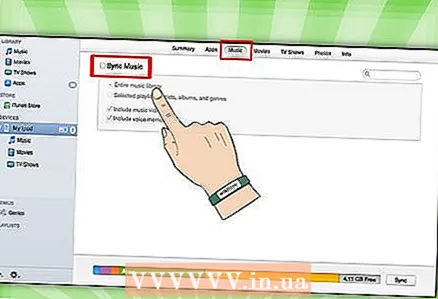 3 Bir tel istifadə edərək məlumatlarınızı iTunes ilə sinxronlaşdırın. "Sinxronizasiya", məzmun miqdarından asılı olmayaraq iTunes məlumatlarınızı iPod ilə uyğunlaşdırma prosesidir. İPod -a fayl əlavə etməyin bir neçə yolu var.
3 Bir tel istifadə edərək məlumatlarınızı iTunes ilə sinxronlaşdırın. "Sinxronizasiya", məzmun miqdarından asılı olmayaraq iTunes məlumatlarınızı iPod ilə uyğunlaşdırma prosesidir. İPod -a fayl əlavə etməyin bir neçə yolu var. - İTunes -dan iPod -a qədər hər şeyi "Mahnıları iPod -a avtomatik sinxronizasiya et" seçərək əlavə edə bilərsiniz. Eyni şeyi tətbiqlər və fotoşəkillər üçün də edə bilərsiniz. Kitabxananızdan bəzi faylları əlavə etmək istəyirsinizsə, hamısını yox, yoxlayın. qutusuna gedin və "Bitti" düyməsini basın.
- Fərdi faylları əlavə etmək üçün onları iTunes kitabxananızda tapın, sonra vurun və seçilmiş faylları sol bölmədə iPod -un simgesinə sürükləyin.
- Alternativ olaraq, iPod simgesini, sonra da ekranın yuxarısındakı "Musiqi" düyməsini (və ya başqa bir seçimi) vura bilərsiniz. Burada, uyğun kateqoriyanın yanındakı qutuyu işarələyərək əlavə etmək üçün fərdi sənətçiləri, janrları, çalğı siyahılarını və ya albomları seçə bilərsiniz. (Məsələn, hər Rolling Stones mahnısını iPod -a əlavə etmək istəyirsinizsə, Rəssamlar altında Rolling Stones tapın, sonra başlığın yanındakı qutuyu işarələyin.) İstədiyiniz faylları seçdiyiniz zaman sağ alt küncdəki Sinxronizasiya düyməsini basın. ekranın.
- 4 Cihazdan mahnıları necə silməyi öyrənin. Mahnıları silmək üçün silmək istədiyiniz qutuların işarəsini yoxlaya və sonra Sinxronizasiya edə bilərsiniz. Və ya ekranın sol tərəfindəki iPod menyusundakı "Musiqi" düyməsini basa, silmək istədiyiniz mahnıları seçin və Sil düyməsini basın.
 5 İPod -a tətbiqlər əlavə etməyi və ya silməyi öyrənin. Artıq iTunes -dan tətbiqlər satın almış olsanız, iPod menyusunda ekranın yuxarısındakı "Proqramlar" düyməsini basın. Burada tətbiq məlumatlarından istifadə edərək poçtunuzu, Facebook, Twitter və digər hesablarınızı sinxronizasiya edə bilərsiniz.
5 İPod -a tətbiqlər əlavə etməyi və ya silməyi öyrənin. Artıq iTunes -dan tətbiqlər satın almış olsanız, iPod menyusunda ekranın yuxarısındakı "Proqramlar" düyməsini basın. Burada tətbiq məlumatlarından istifadə edərək poçtunuzu, Facebook, Twitter və digər hesablarınızı sinxronizasiya edə bilərsiniz.
Metod 2 /4: Musiqi dinləmək
 1 Musiqi simgesini vurun. Ekranın altındakı Çalğı Siyahıları, Sənətçilər, Mahnılar, Albomlar və daha çox kimi nişanlar görəcəksiniz. İPod'unuzdakı musiqiləri sıralamağın fərqli yollarıdır.
1 Musiqi simgesini vurun. Ekranın altındakı Çalğı Siyahıları, Sənətçilər, Mahnılar, Albomlar və daha çox kimi nişanlar görəcəksiniz. İPod'unuzdakı musiqiləri sıralamağın fərqli yollarıdır. - Daha çox sekmesinde iTunesU podkastları, audiokitablar və mühazirələr tapa bilərsiniz. Ayrıca, bu sekmədə Bəstəkar və ya Janr üzrə axtarış edə bilərsiniz.
- 2 Mahnılar sekmesini açın və bir mahnını vurun. İndi Çalınan ekran açılacaq.
- Ekranın yuxarısında rəssamı, mahnı adını və albom başlığını görəcəksiniz. Onların altında mahnı status çubuğu var. Seçdiyiniz melodiya hissəsinə keçmək üçün kaydırıcıyı hərəkət etdirə bilərsiniz.
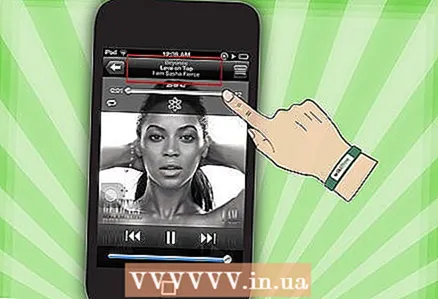
- Mahnı status çubuğunun altında iki ox nişanı var.Sol oxun üzərinə basmaq mahnını təkrar rejimə keçirəcək; çarpaz oxları tıklayaraq iPod'unuzdakı mahnıları sıradan çıxarıb növbəti mahnıdan sonra çalacaqsınız.

- Aşağıda mahnıları atlamaq üçün düymələr, sol və sağ tərəflərdə və ortada bir duraklatma / oynatma düyməsi var. Onların altında həcm çubuğu var. Səs səviyyəsini artırmaq və ya azaltmaq üçün çubuğu sağa və ya sola hərəkət etdirə bilərsiniz.
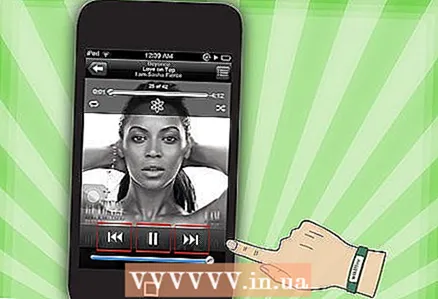
- Mahnı albom sənəti ilə yüklənərsə, bu arxa planda göstəriləcək.
- Mahnını qiymətləndirmək üçün ulduz nişanlarına vurun. Birdən çox mahnını qiymətləndirdikdən sonra onları reytinqə görə sıralaya bilərsiniz.

- Sol üst küncdəki oxu tıkladığınız zaman sizi musiqi siyahılarına aparacaqsınız. İndi Çalınan ekrana qayıtmaq üçün sağ üst küncdəki İndi Oynanır düyməsini vurun.

- Ekranın yuxarısında rəssamı, mahnı adını və albom başlığını görəcəksiniz. Onların altında mahnı status çubuğu var. Seçdiyiniz melodiya hissəsinə keçmək üçün kaydırıcıyı hərəkət etdirə bilərsiniz.
 3 Ekranın sağ tərəfindəki əlifba çubuğundan istifadə edərək siyahınızın müxtəlif hissələrinə gedin. Məsələn, adı T hərfi ilə başlayan bir mahnı tapmaq istəyirsinizsə; Siyahının müvafiq hissəsinə keçmək üçün T düyməsini basın.
3 Ekranın sağ tərəfindəki əlifba çubuğundan istifadə edərək siyahınızın müxtəlif hissələrinə gedin. Məsələn, adı T hərfi ilə başlayan bir mahnı tapmaq istəyirsinizsə; Siyahının müvafiq hissəsinə keçmək üçün T düyməsini basın. - Əlifba zolağının yuxarısındakı kiçik böyüdücü şüşə simgesini tıklayaraq axtarış funksiyasını açın. Axtarış sahəsinə klikləməklə ekranın altındakı QWERTY klaviaturası açılacaqdır.
 4 Mahnıları dinləyərkən çalğı siyahıları yaradın. Bu cür çalğı siyahıları iTunes -da deyil, iPod -da yaradılmış bir çalğı siyahılarıdır. Mahnı siyahıları ekranınızın altındakı Çalma Siyahısı sekmesini vurun.
4 Mahnıları dinləyərkən çalğı siyahıları yaradın. Bu cür çalğı siyahıları iTunes -da deyil, iPod -da yaradılmış bir çalğı siyahılarıdır. Mahnı siyahıları ekranınızın altındakı Çalma Siyahısı sekmesini vurun. - Pleylist əlavə et düyməsini vurun. Sizdən yeni çalğı siyahısına ad daxil etməyiniz xahiş olunacaq. Davam etmək üçün Saxla düyməsini basın.
- Bütün mahnıların siyahısı açılacaq. Mahnı siyahınıza əlavə etmək üçün mahnının sağındakı mavi artı işarəsini vurun. Mahnı çalğı siyahısına əlavə edildikdə artı rəng boz rəngə dəyişəcək. İstədiyiniz bütün mahnıları əlavə edərkən, sağ üst küncdəki Bitti düyməsini basın.
- Çalğı siyahıları sekmesine qaytarılacaqsınız, burada yeni çalğı siyahısının adını görəcəksiniz. Açmaq üçün üzərinə vurun. Yuxarıda, çalğı siyahısını Düzenle, Sil və ya Sil düymələrini görəcəksiniz.
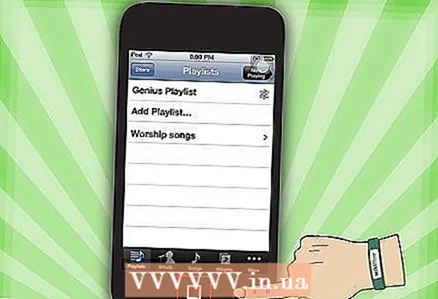 5 Ana ekrana qayıtmaq və tətbiqləri açmaq üçün ana düyməni basın. Musiqi dinləmək üçün mahnı siyahınızı və ya İndi Çalınan ekranı açıq saxlamağa ehtiyac yoxdur. Musiqi çalmağa davam edəcək.
5 Ana ekrana qayıtmaq və tətbiqləri açmaq üçün ana düyməni basın. Musiqi dinləmək üçün mahnı siyahınızı və ya İndi Çalınan ekranı açıq saxlamağa ehtiyac yoxdur. Musiqi çalmağa davam edəcək.  6 İPod ekranı kilidli olduqda musiqinizi necə idarə edəcəyinizi öyrənin. Ekranın kilidini açmağa ehtiyac yoxdur; ev düyməsini iki dəfə basın. Parçaları atmaq, dayandırmaq / çalmaq və səs çubuğu, eləcə də ekranın yuxarısında mahnı məlumatları üçün düymələr olacaq.
6 İPod ekranı kilidli olduqda musiqinizi necə idarə edəcəyinizi öyrənin. Ekranın kilidini açmağa ehtiyac yoxdur; ev düyməsini iki dəfə basın. Parçaları atmaq, dayandırmaq / çalmaq və səs çubuğu, eləcə də ekranın yuxarısında mahnı məlumatları üçün düymələr olacaq. - 7 Qulaqlıq yoxdursa musiqi dinləməyin yollarını öyrənin. Musiqi dinləmək üçün qulaqlıqdan istifadə etmək lazım deyil. Qulaqlıqları çıxarsanız, cihazdakı kiçik dinamiklərdən (iPodun arxasındakı) musiqi çalmağa başlayacaq.
Metod 3 /4: İnternetə baxmaq
- 1IPhone -da oxşar bir məqaləni oxuyaraq Safari -dən iPod -da necə istifadə edəcəyinizi öyrənin, çünki hər iki cihaz eyni brauzerə malikdir.
 2 Ekranın altındakı barda yerləşən Safari tətbiqini açın. Safari, Internet Explorer, Firefox və Google Chrome -a bənzər Apple -ın standart brauzeridir. Cihazınızı hələ şəbəkəyə bağlamamısınızsa, mövcud WiFi bağlantıları olan bir menyu görünəcək.
2 Ekranın altındakı barda yerləşən Safari tətbiqini açın. Safari, Internet Explorer, Firefox və Google Chrome -a bənzər Apple -ın standart brauzeridir. Cihazınızı hələ şəbəkəyə bağlamamısınızsa, mövcud WiFi bağlantıları olan bir menyu görünəcək. - 3Qoşulmaq üçün istədiyiniz WiFi şəbəkəsini seçin.
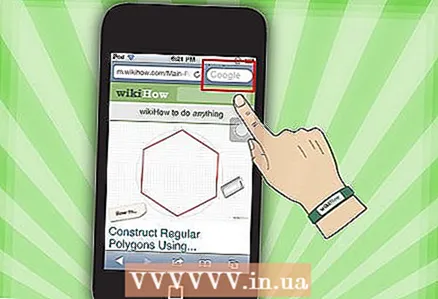 4 Axtarış üçün Google çubuğundan istifadə edin; Bildiyiniz veb səhifələrin ünvanlarını daxil etmək üçün daha uzun bir çubuq istifadə edin. Bu sahələri tıkladığınız anda, istədiyiniz hərfləri daxil etməyə imkan verən bir QWERTY klaviaturası görünəcək.
4 Axtarış üçün Google çubuğundan istifadə edin; Bildiyiniz veb səhifələrin ünvanlarını daxil etmək üçün daha uzun bir çubuq istifadə edin. Bu sahələri tıkladığınız anda, istədiyiniz hərfləri daxil etməyə imkan verən bir QWERTY klaviaturası görünəcək. - 5 Safari ekranının altındakı düymələr haqqında məlumat əldə edin. Beş düymə. Kompüterinizdə olduğu kimi brauzerinizdə gəzmək üçün bu düymələrdən istifadə edəcəksiniz.
- Açıq bir səhifədə geri və ya irəli getmək üçün oxlar. Sol ox - sizi əvvəlki səhifəyə aparır; Sağ ox - İrəli hərəkət edir.
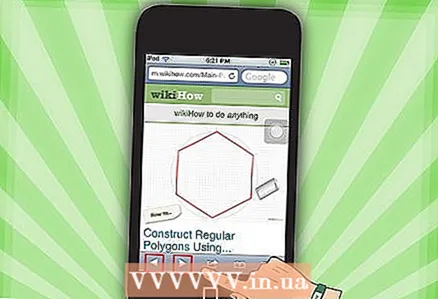
- Meydandan çıxan ox seçimləri olan bir menyu açır. Burada nişanlar, poçt bağlantıları, tvitlər və ya çap əlavə edə bilərsiniz.
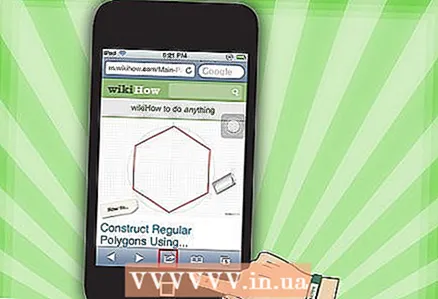
- Açıq kitab nişanı nişanlarınıza girişdir. Seçimləri olan menyudan istifadə edərək sevdiyiniz səhifələrin nişanlarını yaradın.
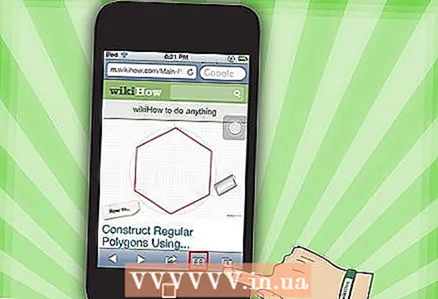
- Panelin sağ kənarındakı laylı kvadratlar birdən çox pəncərə açmağa imkan verir. Açıq pəncərələri bağlamadan başqa bir veb sayt açmaq istəyirsinizsə, bu düyməni basın və sol alt küncdəki Yeni Səhifəni vurun.Səhifələri sola və ya sağa sürüşdürərək gəzə bilərsiniz. Sağ üst küncdəki qırmızı xaç simgesini tıklayaraq lazımsız səhifələri bağlayın. Bitirdikdə Bitti düyməsini basın.
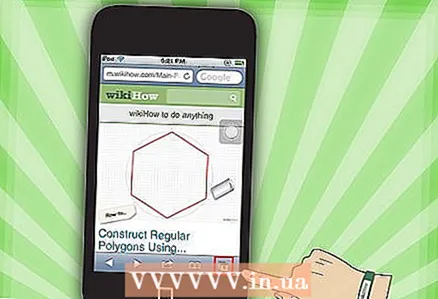
- Açıq bir səhifədə geri və ya irəli getmək üçün oxlar. Sol ox - sizi əvvəlki səhifəyə aparır; Sağ ox - İrəli hərəkət edir.
Metod 4 /4: Daha çox tətbiq
- 1 Tətbiqin nə olduğunu öyrənin. Tətbiq, kompüterinizdəki bir proqrama bənzər iPod -da işləyən bir proqramdır. iPod Touch, bəzi tətbiqlər quraşdırılmışdır. Bura Music + iTunes, Safari, Mail, GameCenter, Photos, iMessage və daha çox daxildir. Ana ekranın altında dörd tətbiq görəcəksiniz; bunlar Musiqi və ya Safari kimi ən çox istifadə edilən tətbiqlərdir.
- İTunes tətbiqindən istifadə edərək iPod -da media faylları satın ala bilərsiniz. Proqramları App Store -dan satın ala bilərsiniz. Bəzi populyar tətbiqlər pulsuzdur.
- 2 Tətbiqin vəziyyətini necə yoxlayacağınızı və istifadə etmək üçün WiFi bağlantısına ehtiyacınız varsa öyrənin. Bəzi tətbiqlər simsiz internet bağlantısı tələb edir. Əl ilə bir Wi-Fi şəbəkəsi və ya qaynar nöqtəni seçmək üçün Ayarlar simgesini vurun, sonra siyahını görmək üçün WiFi seçin. Etibarlı bir simsiz şəbəkəniz varsa bu işləyəcək; iPod etibarsız şəbəkələrə qoşulmayacaq. Ayarlar'da ekran parlaqlığını, ekran qoruyucusunu, təhlükəsizlik və tətbiq parametrlərini tənzimləyə bilərsiniz.
 3 Başqa bir iPod touch / iPhone / iPad / iDevice, dostunuz / iMessage əlaqəsinə necə mesaj göndərəcəyinizi öyrənin. iMessage, digər iPod, iPad və ya iPhone'lara simsiz olaraq pulsuz ani mesajlar göndərməyə imkan verir.
3 Başqa bir iPod touch / iPhone / iPad / iDevice, dostunuz / iMessage əlaqəsinə necə mesaj göndərəcəyinizi öyrənin. iMessage, digər iPod, iPad və ya iPhone'lara simsiz olaraq pulsuz ani mesajlar göndərməyə imkan verir. 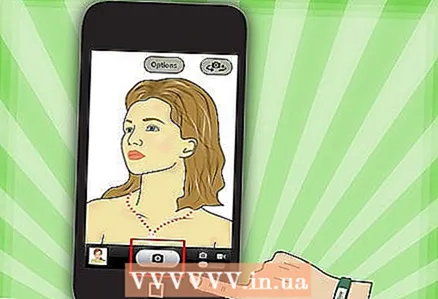 4 Yeni iPod touch ilə fotoşəkil çəkməyi öyrənin. İPod -da şəkil və ya video çəkmək üçün Kamera tətbiqini açın. Şəkillərinizə baxmaq üçün Şəkillər simgesini vurun.
4 Yeni iPod touch ilə fotoşəkil çəkməyi öyrənin. İPod -da şəkil və ya video çəkmək üçün Kamera tətbiqini açın. Şəkillərinizə baxmaq üçün Şəkillər simgesini vurun.
İpuçları
- İPod ekranınızı tiftiksiz mikrofiber parça ilə təmizləyin.
- IPod üçün bir çanta almağı düşünün, çünki ekran çox asanlıqla çatlayır. Qapaqlar nisbətən ucuzdur və iPodunuzun arxasını cızıqlardan və kirdən qorumağa kömək edəcək. Alternativ olaraq, ekranınızı ləkələrdən və barmaq izlərindən qorumaq üçün ekranınız üçün plastik bir örtük satın ala bilərsiniz.
- Boş yeriniz tükənirsə, tətbiqləri yükləyərkən problemləriniz ola bilər. İstifadə olunmamış tətbiqləri, şəkilləri, filmləri və ya musiqini silməyə çalışın. Bu cür problemlərin qarşısını almaq istəyirsinizsə, iPod Touch 64 GB (hazırda ən çox boş yer) əldə edin.
- Pulsuz oyma istifadə edə bilərsiniz (İnternetdən iPod alsanız) və öz adınızı həkk edə bilərsiniz. Bununla birlikdə iPod -un satış qiymətinin düşməsinə səbəb olacağını unutmayın.
- İPod üçün Apple Care almağı düşünün. Cihaz bir illik məhdud zəmanətlə gəlir, lakin Apple Care zəmanəti iki ilə qədər uzadır və qlobal təmir xidməti təqdim edir. Unutmayın ki, Məhdud Zəmanət Apple Care -dən fərqli olaraq təsadüfən dəymiş ziyanı əhatə etmir.
- Tətbiqlərdən birində dayanırsa cihazınızı yenidən başladın.
- İPod Touch xüsusiyyətləri ilə doludur. Satın aldığınızdan əmin deyilsinizsə, Apple Mağazasını ziyarət edin və demo cihazlarından birini sınayın.
- Batareyanız tükənmək üzrədirsə, Çox İşləmə sekmesinde lazımsız tətbiqləri bağlamağa və Ayarlar'da ekranınızı qaraltmağa çalışın.
Xəbərdarlıqlar
- İstifadə olunmuş iPod Touch alarkən diqqətli olun.
- iPod Touch möhkəm görünür, amma qıra bilər. Cihazınızı yerə qoymamaq üçün diqqətli olun.
- İPod Touch -un parlaq xrom qapağı cızıqlara qarşı son dərəcə həssasdır. Bir çanta satın almağı düşünün.
- Jailbreak zəmanətinizi avtomatik olaraq ləğv edəcək.
- WiFi qaynar nöqtələri ilə diqqətli olun; həmişə qorunmurlar.
Sənə nə lazımdır
- iPod Touch (qulaqlıq və 30 pinli USB şarj kabeli ilə)
- Ən son iTunes versiyası olan Mac və ya PC.